Tình trạng laptop bị đơ có thể khắc phục bằng một số cách cực kỳ đơn giản, nhanh chóng mà không cần phải ra cửa hàng sửa chữa. Vậy cụ thể phương pháp khắc phục vấn đề này như thế nào? Mời bạn cùng Blogkienthuc.edu.vn tìm hiểu tất tần tật trong bài viết ngày hôm nay!
Laptop bị đơ là tình trạng thường thấy khi sử dụng máy tính lâu ngày. Tình trạng này diễn ra vì nhiều nguyên nhân khác nhau có thể là do virus xâm nhập hay quá trình xử lý của máy bị quá tải. Vậy làm thế nào để khắc phục tình trạng này một cách nhanh chóng? Bài viết này của Blogkienthuc.edu.vn sẽ hướng dẫn chi tiết cho bạn!
Bạn đang đọc: Hướng dẫn chi tiết 10 cách khắc phục laptop bị đơ nhanh chóng và đơn giản nhất
Nguyên nhân khiến Laptop bị đơ là gì?
Nguyên nhân khiến máy tính bị treo có thể bắt nguồn từ nhiều nguyên nhân như sử dụng lâu khiến máy nóng, chạy nhiều phần mềm một lúc, lỗi card màn hình,… Chi tiết lý do, mời bạn tham khảo dưới đây:
Máy bị nóng do hệ thống tản nhiệt kém
Một trong những nguyên nhân chính gây ra tình trạng treo máy là do máy tính quá nóng. Khi Laptop hoạt động, phần cứng của máy tính như CPU, GPU và ổ cứng sẽ tạo ra nhiệt độ cao. Lúc này hệ thống tản nhiệt của máy tính sẽ tiến hành làm mát để máy có thể hoạt động bình thường.
Tuy nhiên nếu quạt của máy tính bị tắc hay gặp trục trặc thì nhiệt độ sẽ bị tăng lên cao vượt mức cho phép, lúc này Laptop sẽ phải tự động giảm tốc độ hoạt động để giảm nhiệt. Để kiểm tra, bạn hãy thử chạm tay vào máy, nếu thấy ấm hay nóng thì đúng là tình trạng này.
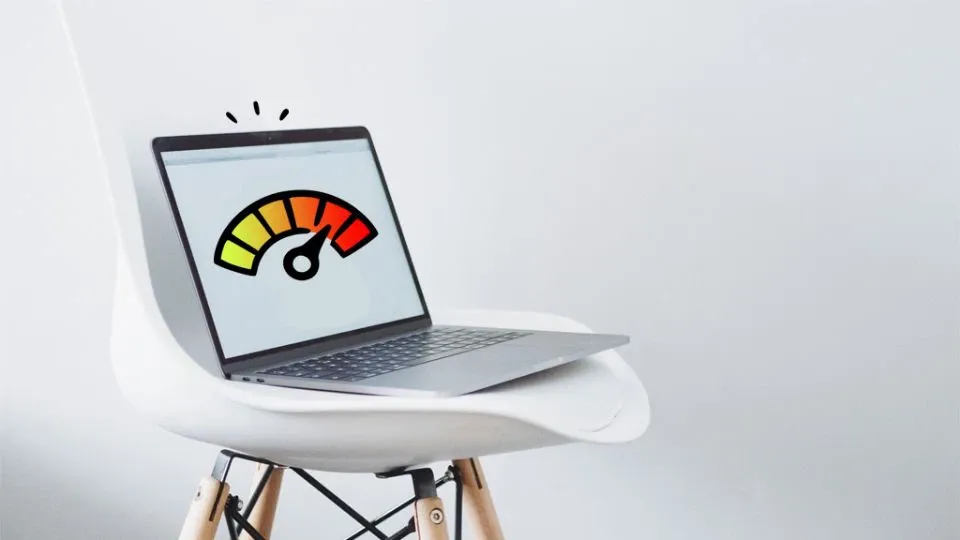
Nhiễm phần mềm độc hại hay virus xâm nhập
Nhiễm phần mềm độc hại hay virus là lý do thường thấy khi laptop bị đơ. Chúng có thể chiếm dụng các tài nguyên trong máy tính, dẫn đến tình trạng máy tính bị đơ, treo và không thể phản hồi.

Dung lượng RAM không đủ lớn
RAM không đủ lớn để chạy các ứng dụng bạn đang dùng cũng có thể khiến cho laptop của bạn bị treo. RAM chủ yếu được sử dụng để lưu trữ dữ liệu và các file tạm thời khi ứng dụng đang hoạt động. Khi dung lượng RAM không đủ, máy tính sẽ phải sử dụng ổ cứng làm bộ nhớ ảo. Điều này sẽ làm giảm hiệu suất và dẫn đến tình trạng máy tính bị đơ. Một dấu hiệu dễ nhận biết là khi bạn mở hoặc chuyển đổi ứng dụng, máy tính chạy chậm hơn rõ rệt.

Chạy quá nhiều ứng dụng cùng một lúc
Việc chạy quá nhiều ứng dụng trên máy tính cùng một lúc sẽ khiến máy tính quá tải tài nguyên hệ thống và dẫn đến tình trạng đơ máy. Nói một cách dễ hiểu là khi bạn chạy các ứng dụng, mỗi ứng dụng sẽ yêu cầu một lượng tài nguyên (RAM, CPU, Ổ cứng) nhất định. Tuy nhiên, lượng tài nguyên mà laptop “cung cấp” không đủ để đáp ứng lượng lớn “nhu cầu” của bạn. Từ đó khiến cho máy tính bị chậm hay bị đơ không sử dụng được.
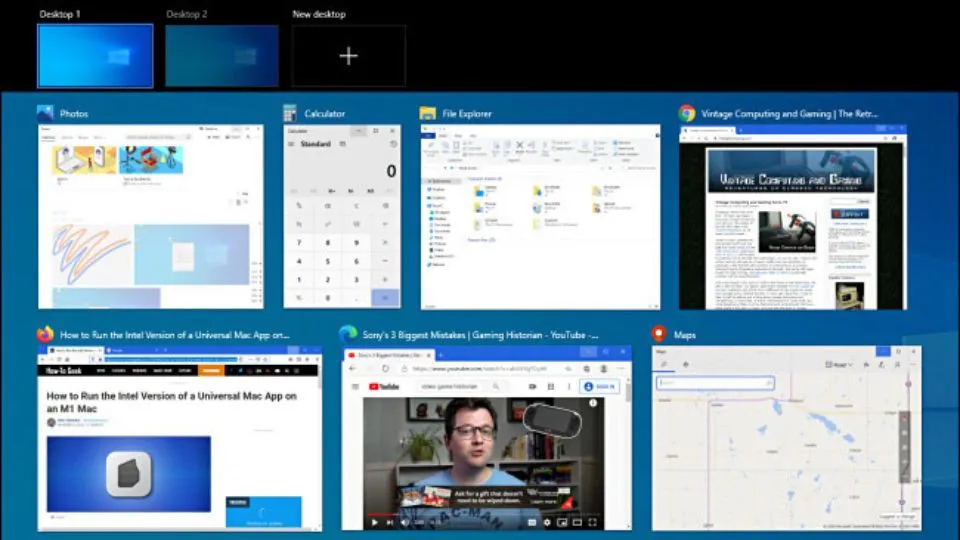
Chưa cập nhật hệ điều hành mới
Nếu máy tính của bạn chưa cập nhật hệ điều hành mới, hệ điều hành lỗi thời cũng khiến máy tính của bạn bị đơ. Các bản update hệ điều hành mới thường đi kèm với những tính năng mới nhằm vá lỗi và cải thiện hiệu suất. Nếu không cập nhật bản mới có thể khiến máy không tương thích với các phần mềm và phần cứng mới, dẫn đến bị treo.
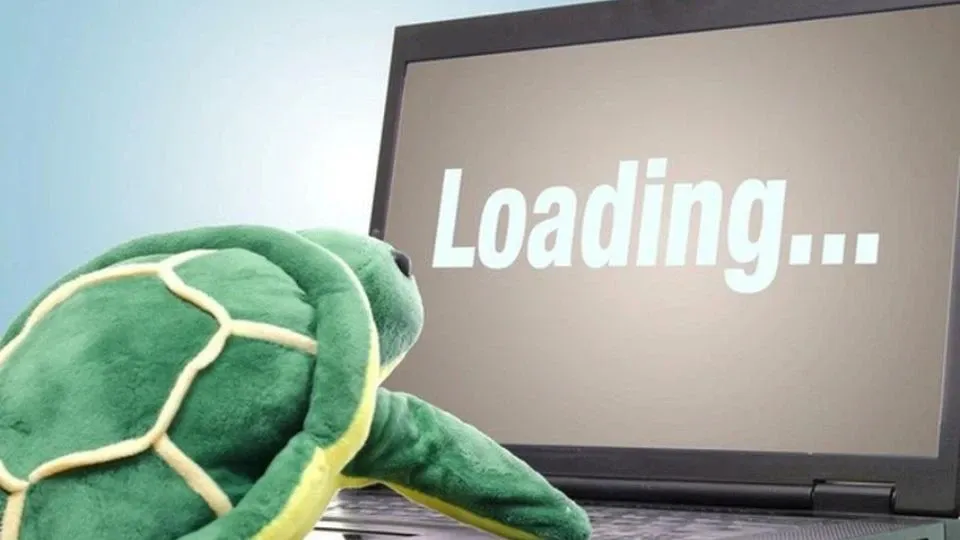
Máy tính bị lỗi card màn hình
Đây cũng là một trong những nguyên nhân gây ra tình trạng máy tính không phản hồi. Với những người có công việc yêu cầu sử dụng cấu hình cao như thiết kế đồ họa, dựng phim ảnh, nếu màn hình card không đủ mạnh sẽ dẫn đến đơ lag thường xuyên.

Hướng dẫn các cách khắc phục Laptop bị đơ
Việc laptop của bạn thỉnh thoảng gặp phải tình trạng đơ có thể coi là điều không tránh khỏi trong quá trình sử dụng. Tuy nhiên, nếu tình trạng này xảy ra liên tục, đó chắc chắn là dấu hiệu cho thấy máy tính của bạn đang gặp vấn đề và cần được giải quyết ngay lập tức. Dưới đây là những cách khắc phục nhanh chóng, mời bạn tham khảo:
1. Tắt nguồn máy tính bằng nút thủ công
Đây là phương pháp nhanh chóng nhất giúp bạn khắc phục tình trạng máy tính bị đơ. Khi máy tính bị đơ, bạn sẽ không thể sử dụng con trỏ chuột để thực hiện các thao tác tắt nguồn như thông thường. Lúc này, bạn cần nhấn giữ nút tắt nguồn thủ công để tắt nguồn giúp máy tính reset lại hệ thống.
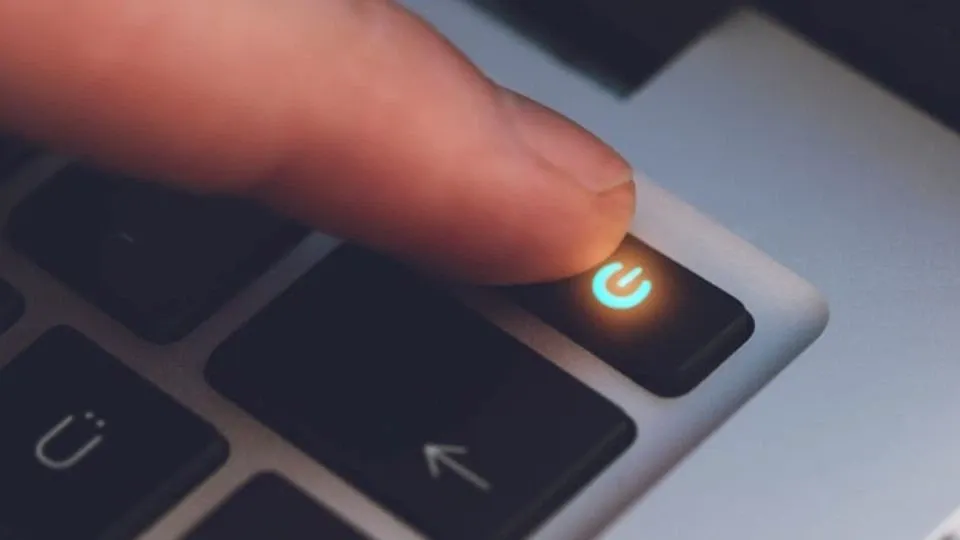
2. Tắt bớt ứng dụng đang chạy
Tắt bớt những ứng dụng đang chạy là phương pháp thường xuyên được sử dụng để khắc phục tình trạng laptop bị lag. Hãy tắt bớt các ứng dụng đang chạy bằng cách nhấn dấu X để khắc phục tình trạng quá tải này.
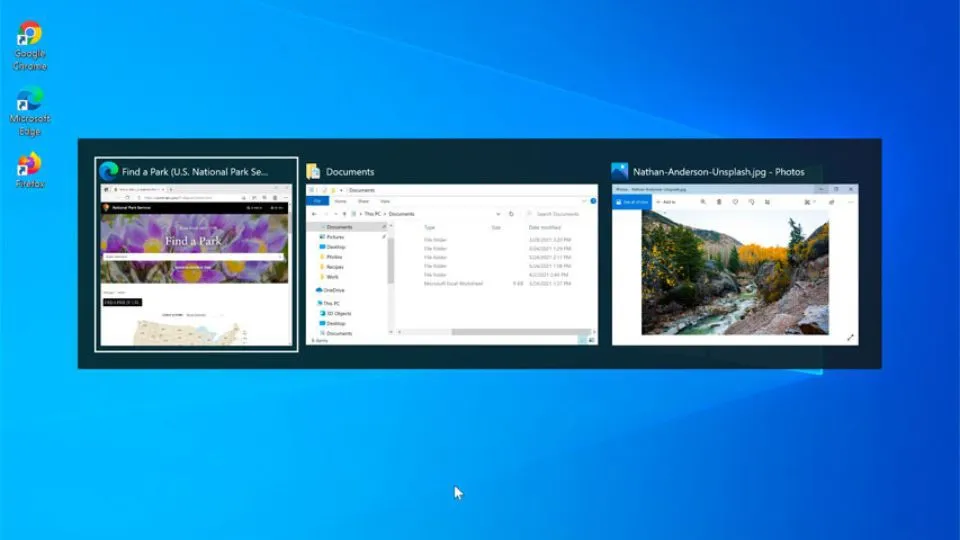
3. Cập nhật hệ điều hành
Cập nhật hệ điều hành có thể giúp laptop của bạn giảm thiểu tình trạng treo máy một cách hiệu quả. Để cập nhật hệ điều hành mới hãy chọn biểu tượng Start > Settings > Windows Update > Check for updates.
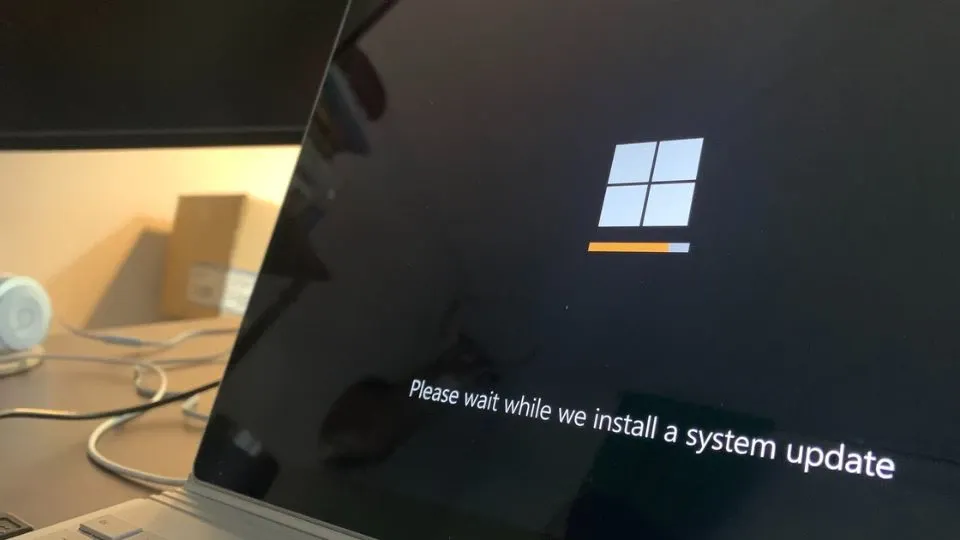
4. Sử dụng Task Manager đóng chương trình gây treo máy
Bạn cũng có thể sử dụng Task Manager giúp giải phóng tài nguyên của hệ thống, khắc phục tình trạng treo máy của laptop. Để thực cách này, bạn cần thực hiện các bước như sau:
- Mở Task Manager bằng cách sử dụng tổ hợp phím Ctrl + Shift + Esc (Windows 7) hoặc Ctrl + Alt + Delete (Windows XP).
- Sau đó nhấn chọn Applications > Lựa chọn ứng dụng bị treo > Chọn End Task.
- Nếu không thấy ứng dụng bị treo ở Applications, bạn hãy chuyển qua Processes > Chọn ứng dụng bị treo > Nhấn End Task.
Tìm hiểu thêm: Những thủ thuật giúp bạn sử dụng vivo V20 SE dễ dàng và hiệu quả nhất
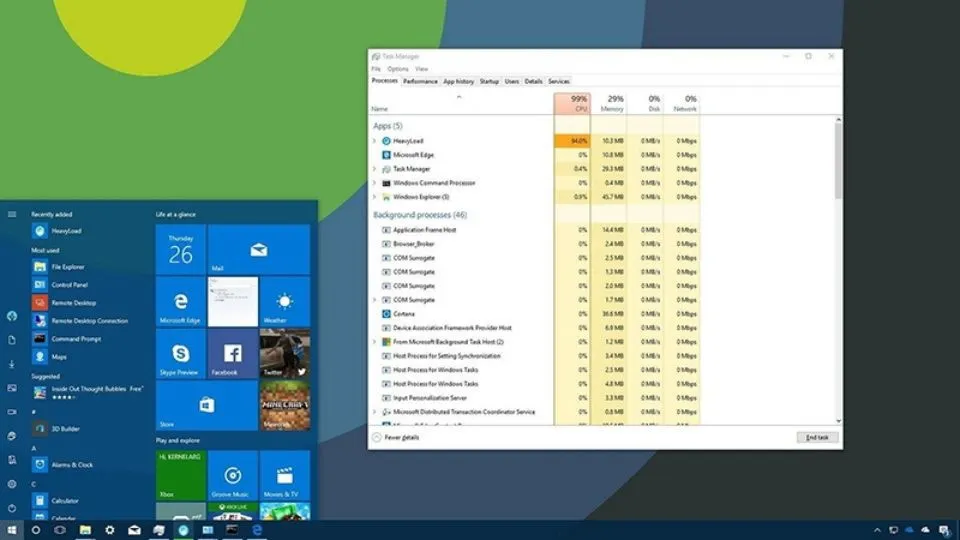
5. Quét virus và các phần mềm độc hại
Để tránh việc máy tính bị virus xâm nhập gây ra tình trạng treo máy, bạn hãy cập nhật các phần mềm quét virus chuyên nghiệp. Những phần mềm này có chế độ lên lịch quét virus, giúp bạn phát hiện và loại bỏ malware và tối ưu hóa hiệu suất.
Bạn có thể tham khảo một số phần mềm diệt virus uy tín hiện nay như McAfee AntiVirus Plus, Bitdefender Antivirus Plus, Norton, Avast Free Antivirus, Sophos Home.
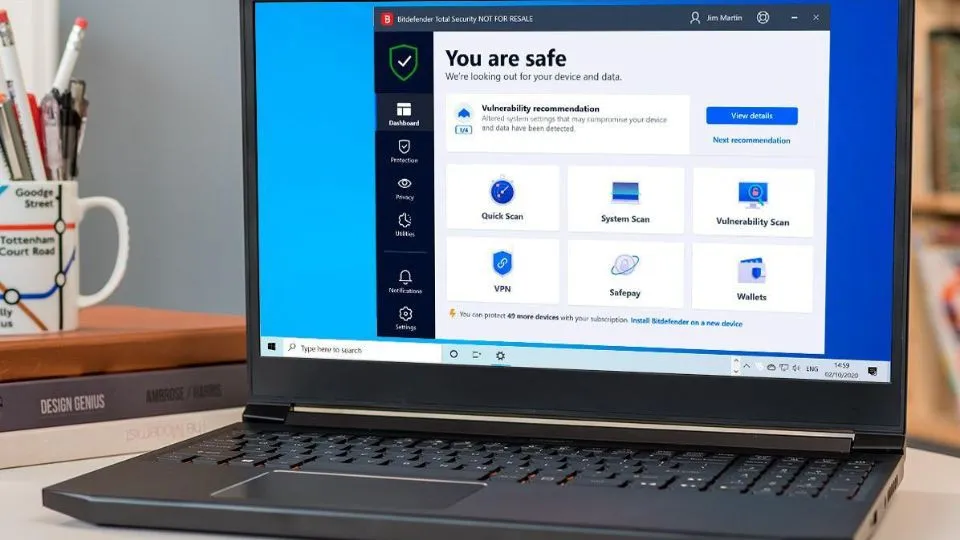
6. Xóa bớt các ứng dụng không sử dụng tới
Loại bỏ những ứng dụng không cần thiết trên máy tính là một giải pháp hiệu quả để cải thiện tình trạng laptop bị đơ. Bằng cách này máy tính của bạn sẽ tăng không gian lưu trữ và giảm xung đột giữa các ứng dụng, từ đó hoạt động trơn tru và nhanh chóng hơn.
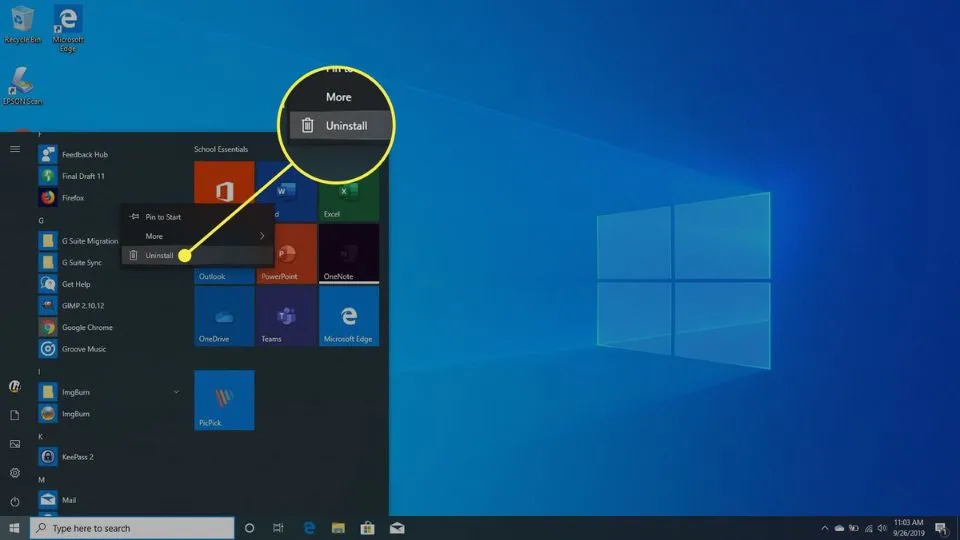
7. Vệ sinh khe tản nhiệt để máy tản nhiệt
Như đã đề cập ở trên, hệ thống tản nhiệt đóng vai trò vô cùng quan trọng trong việc hỗ trợ laptop hoạt động trơn tru. Để đảm bảo máy tản nhiệt tốt, bạn cần vệ sinh khe tản nhiệt thường xuyên để xem có bụi bặm hay thứ gì cản trở hay không. Bạn có thể dùng các giác hút chuyên dụng để hút hay thổi bụi trong các khe nhỏ ra khỏi laptop.
Đặc biệt, khi sử dụng hãy tránh đặt laptop trên bề mặt mềm hoặc trên các vật dụng có thể cản trở lưu lượng không khí bạn nhé.

8. Khởi động lại driver card đồ họa
Bạn cũng có thể sử dụng tổ hợp phím Ctrl+Shift+Windows+B để khởi động lại driver card đồ họa. Bằng cách này, Windows sẽ giúp bạn khởi động lại driver đồ họa để khắc phục tình trạng đơ mà không cần phải khởi động lại toàn bộ máy. Quá trình diễn ra vô cùng nhanh chóng, chỉ mất khoảng 1-2 phút để khởi động lại.
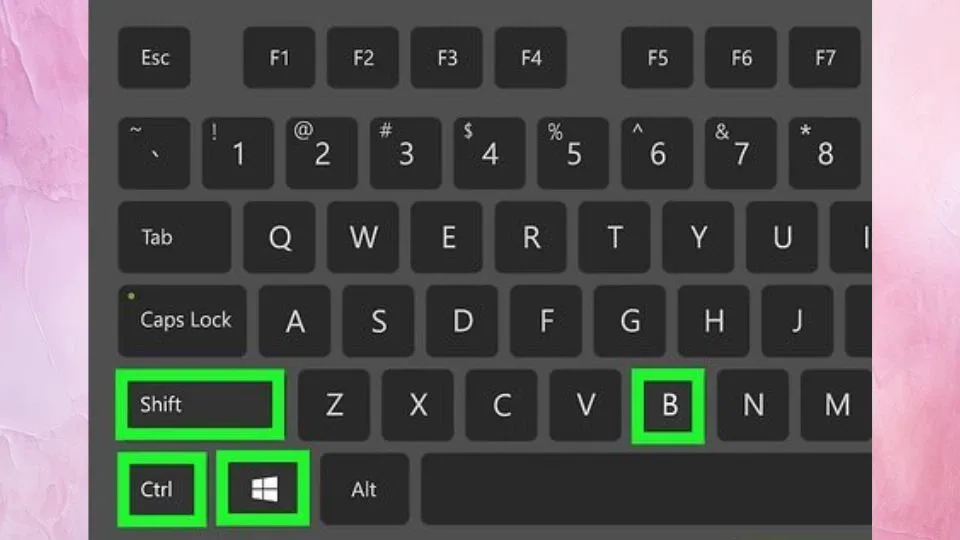
9. Nâng cấp ổ cứng lên ổ SSD
Nếu bạn xác định được tình trạng đơ là do ổ cứng thì bạn có thể thực hiện nâng cấp ổ cứng lên SSD. Ổ cứng SSD sẽ giúp máy tính của bạn chạy nhanh hơn và ổn định hơn so với HDD truyền thống.

10. Sử dụng công cụ tích hợp System File Checker
Laptop của bạn thường xuyên gặp tình trạng treo máy hay bật không lên có thể do máy của bạn đang bị hỏng file hệ thống. Nếu laptop bị đơ vì lý do này thì bạn có thể sử dụng công cụ tích hợp SFC trên Windows để tìm và sửa chữa các lỗi. Cách thực hiện cụ thể như sau:
- Nhấn vào nút Start > Nhập Cmd trong thanh tìm kiếm > Nhấn đúp chuột vào Command Prompt > Chọn Run as administrator.
- Ở cửa sổ Command Prompt nhập sfc/scannow > Nhấn Enter. Sau đó hệ thống sẽ tiến hành tìm kiếm và sửa lỗi giúp bạn.
- Sau khi hệ thống đã tìm kiếm và sửa lỗi xong, hãy khởi động lại máy để áp dụng các thay đổi.
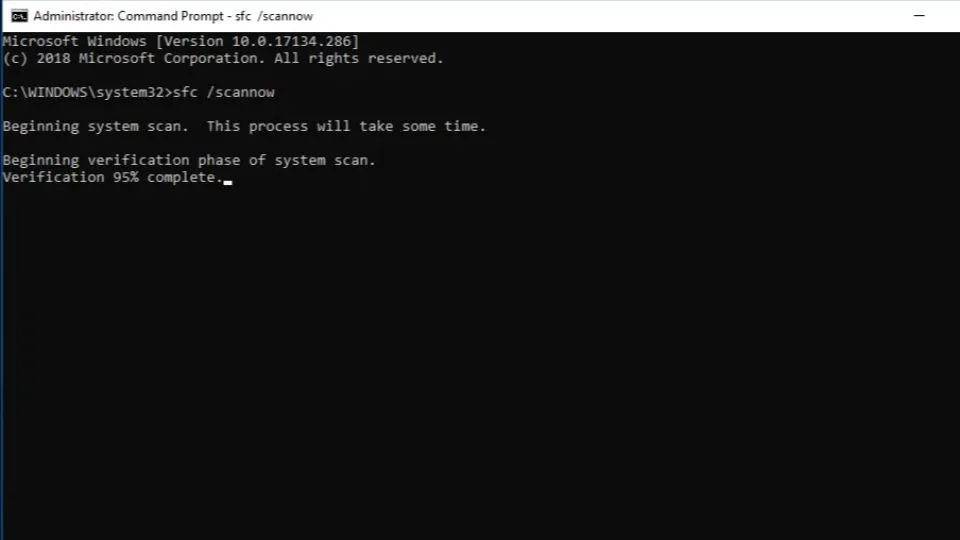
Giải đáp một số câu hỏi thường gặp khi Laptop bị đơ
Máy tính của tôi chạy rất chậm làm thế nào để khắc phục?
Nguyên nhân khiến máy tính chạy chậm thường cũng tương tự như nguyên nhân dẫn đến laptop bị đơ. Bạn có thể khắc phục tình trạng này bằng cách bắt đầu các phương pháp đơn giản như khởi động lại máy, đóng bớt các tab đang sử dụng, cập nhật phần mềm hay kiểm tra tín hiệu Wifi của mình. Nếu vẫn không được bạn hãy đưa đến các địa điểm sửa chữa laptop uy tín gần nhất để kiểm tra chính xác tình trạng máy của mình nhé.

Máy tính của tôi không bật lên được phải làm sao?
Nếu máy tính không bật lên được bạn hãy thử tiến hành kiểm tra nguồn điện, cáp nguồn, nút nguồn, màn hình, RAM hoặc CPU. Nếu vẫn không tìm ra vấn đề, hãy đưa máy đến trung tâm sửa chữa uy tín gần đó để kiểm tra và sửa chữa bạn nhé.
Máy tính của tôi bị lag khi chơi game, nguyên nhân có thể do đâu?
Laptop bị đơ khi chơi game khả năng lớn là do card đồ họa hoặc bộ nhớ RAM của bạn không đáp ứng được yêu cầu của trò chơi. Để khắc phục bạn có thể giảm bớt độ phân giải, chất lượng đồ họa hay các cấu hình khác trong game. Ngoài ra, nguyên nhân cũng có thể là do bạn đã chơi game quá lâu khiến laptop bị nóng, dẫn đến tình tình trạng giật lag. Bạn hãy thoát game và tạm dừng một chút, sau đó vào lại để khắc phục lỗi này nhé.

>>>>>Xem thêm: Hướng dẫn gửi nhạc, bài hát qua tin nhắn Zalo cực nhanh chóng
Lời kết
Bài viết vừa rồi đã chia sẻ cho bạn nguyên nhân và cách khắc phục tình trạng laptop bị đơ. Nhìn chung, có nhiều lý do dẫn đến tình trạng máy tính bị treo, có thể là do hệ thống tản nhiệt kém, vi rút xâm nhập hay bộ nhớ RAM không đủ. Tùy thuộc vào từng tình trạng của máy tính mà bạn có thể lựa chọn cách giải quyết phù hợp. Hy vọng bài viết mà tôi vừa chia sẻ sẽ giúp ích cho bạn trong quá trình khắc phục sự cố. Cảm ơn bạn đã đón đọc bài viết ngày hôm nay!
Xem thêm:
- Hướng dẫn khắc phục lỗi This App Can’t Run on Your PC trên Windows
- Cách khắc phục lỗi hạn chế quyền truy cập chỉnh sửa Registry trong Windows
Nếu laptop đã cũ và muốn tìm mua một sản phẩm giá cả hợp lý – chất lượng cao, mời bạn truy cập vào cửa hàng của Blogkienthuc.edu.vn để tham khảo. Tại đây chúng tôi cung cấp các sản phẩm laptop chính hãng với giá cực kì ưu đãi, đừng bỏ lỡ nhé!
- Laptop chính hãng

